Cumplimiento en tiempo real
Descripción general
La pantalla de Cumplimiento en tiempo real les permite a los supervisores ver información en tiempo real sobre el cumplimiento de la programación por parte de las personas. Con base en esto, pueden identificar si las personas se apegan a las programaciones conforme a lo planificado.
La información sobre el estado actual de las personas se importa de sistemas externos, como UCCE o Webex Centro de contactos. A continuación, esta información se compara con los programas de las personas.
Cómo ver el cumplimiento en tiempo real
Para visualizar la pantalla Cumplimiento en tiempo real, expanda el módulo Cumplimiento al horario dentro del árbol de navegación y haga clic en Adherentia en tiempo real. Se abrirá la pantalla.
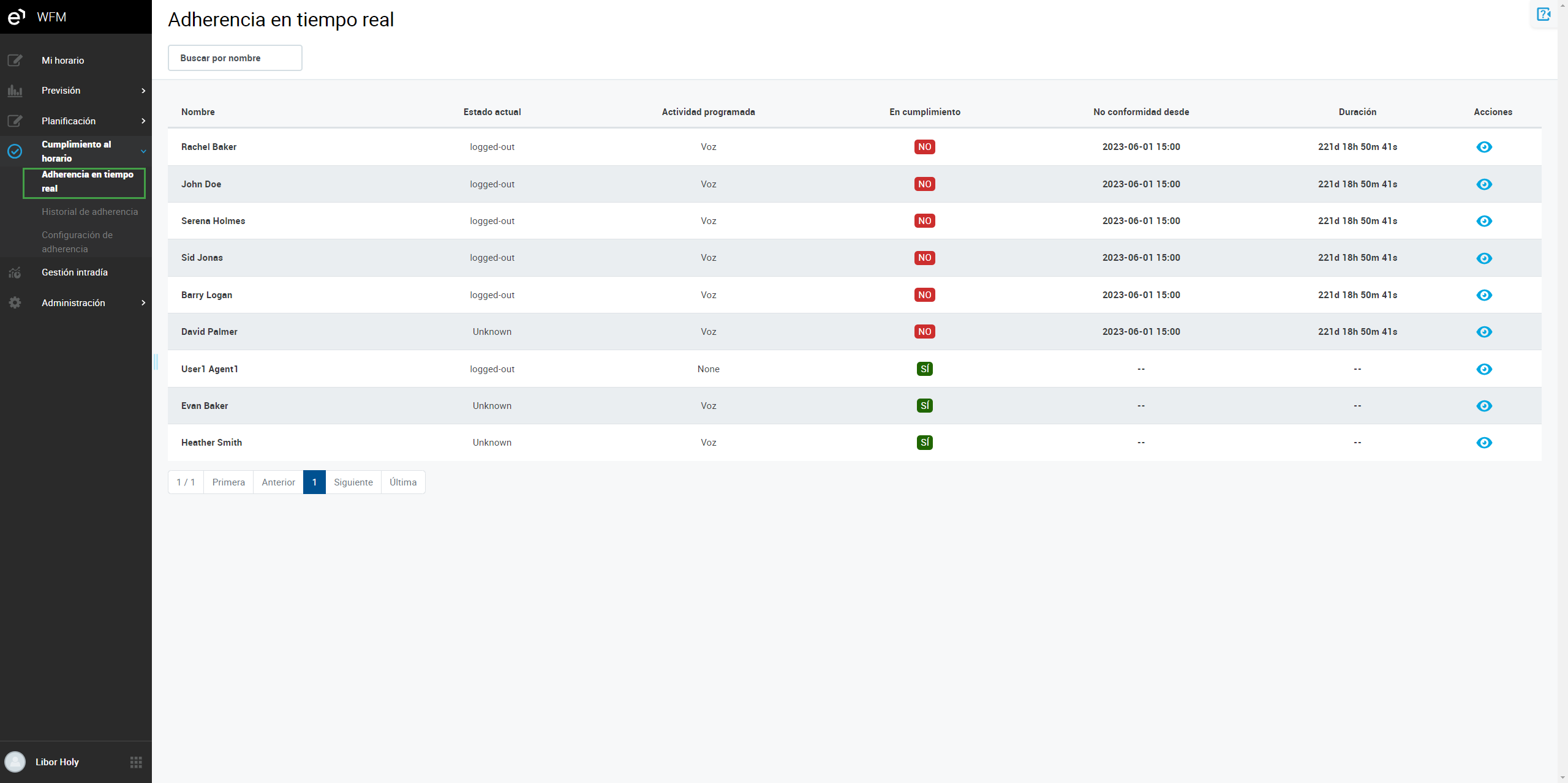
La información de cumplimiento del programa se mostrará en las siguientes columnas:
Nombre: el nombre de la persona
Estado actual: el estado actual de Eleveo correspondiente a un estado real (estado ACD) de la persona (que se basa en los datos importados).
Actividad programada: una actividad que está actualmente programada para la persona
En cumplimiento: el estado actual de la persona (más información disponible en la sección Cómo evaluar el estado de incumplimiento):
NO la persona no cumple un programa
YES la persona cumple un programa
No conformidad desde: fecha y hora del inicio del estado de incumplimiento (si la persona está en cumplimiento, este campo se muestra vacío).
Duración: duración del estado de incumplimiento (si la persona está en cumplimiento, este campo se muestra vacío).
Acciones: acciones posibles:

Ver: muestra los detalles del estado de la persona
Tenga en cuenta que las personas que incumplen las normas aparecen en primer lugar (en la parte superior de la pantalla), por orden alfabético. Las personas en cumplimiento se muestran a continuación. Como resultado, las personas pueden subir y bajar a medida que su estado se actualiza en tiempo real.
Cambio del estado
El estado En cumplimiento de las personas se modifica en tiempo real, justo después de recibir información sobre un cambio del estado actual desde el servidor externo.
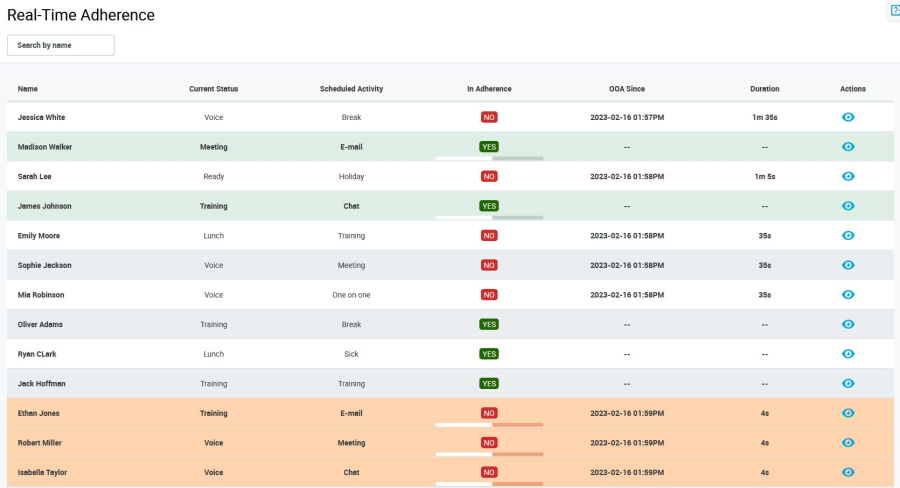
Los cambios se resaltan con colores:
el color rojo indica la transición al estado de incumplimiento (de SÍ a NO):

el color verde indica la transición al estado de cumplimiento (de NO a SÍ):

Los cambios se resaltan durante 10 segundos (se muestra un cronograma debajo del estado), después las filas vuelven a cambiar a sus colores iniciales.
Si las notificaciones de RTA (Cumplimiento en tiempo real) están activadas, cada cambio de estado irá seguido de una notificación presentada al usuario. Encontrará más información sobre la configuración de las notificaciones de RTA en la página Configuración del cumplimiento.
Cómo visualizar los detalles
Haga clic en el botón Ver (
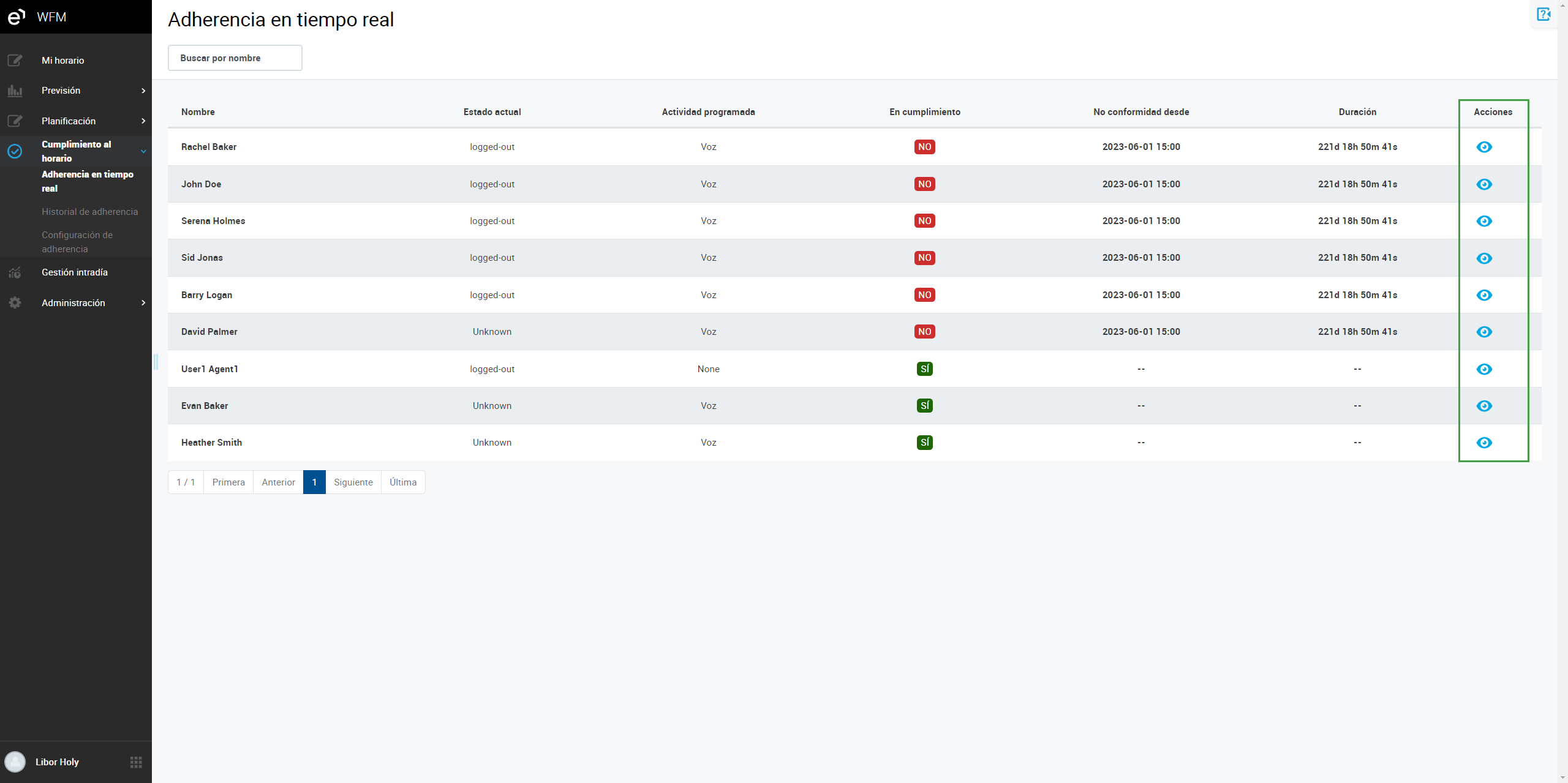
La información se muestra en la parte inferior de la pantalla. Los datos de cumplimiento en tiempo real de la persona seleccionada se muestran justo encima del cronograma.
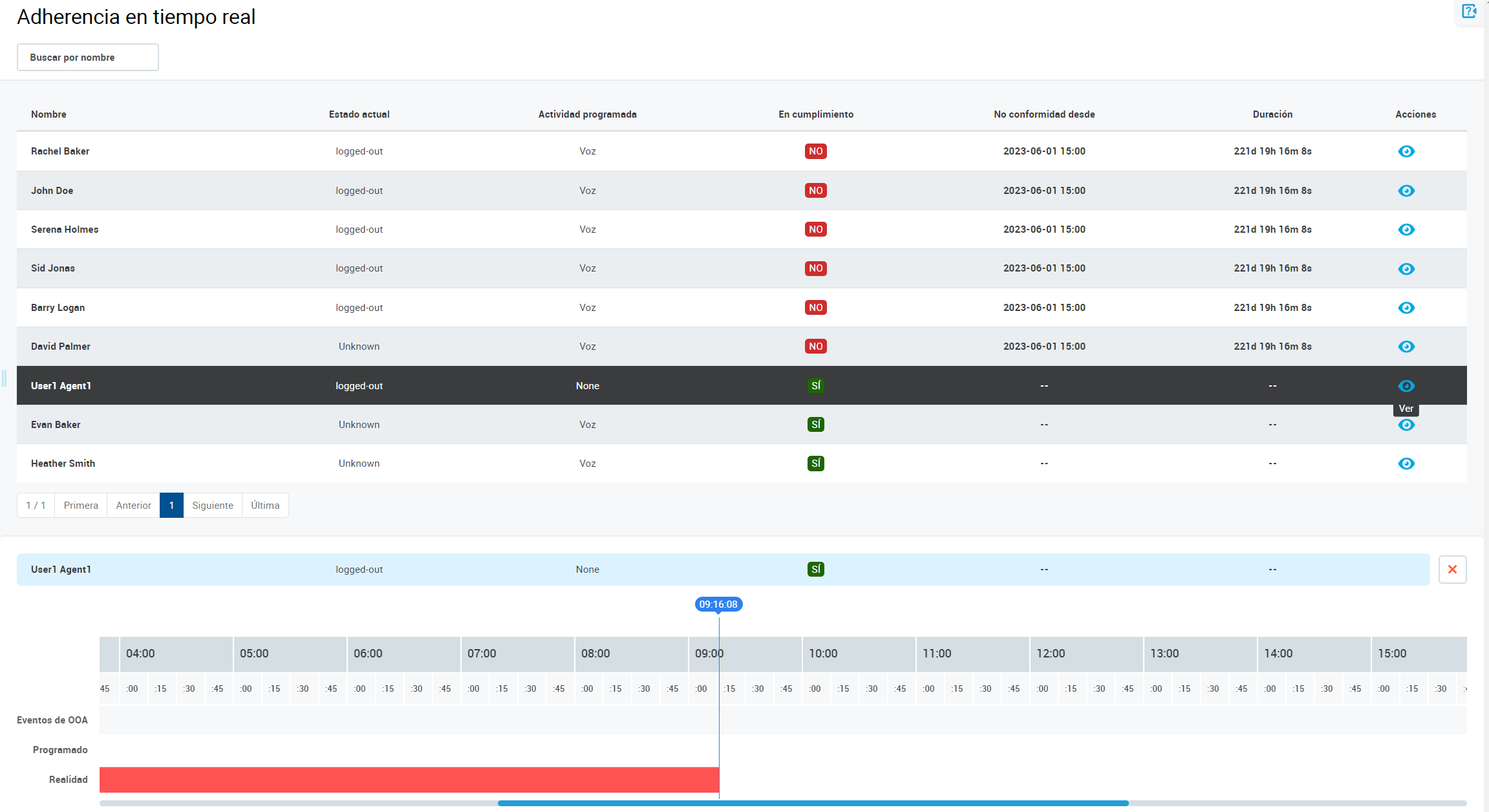
El cronograma abarca 13 horas antes y 13 horas después desde el momento actual (26 horas en total). Avanza cada 15 minutos: se agrega un nuevo intervalo de 15 minutos al principio (en el futuro) y se elimina el último intervalo de 15 minutos del final (en el pasado). El momento actual se marca con una línea azul y muestra la hora exacta.
El cronograma compara los acontecimientos reales con el programa de un día específico. Contiene las siguientes filas:
Eventos de ODA: momento en el que una persona no cumple (se marca en rojo)
Programada: actividades programadas
Realidad: estados de Eleveo en función de los estados en tiempo real de la persona
Cómo evaluar el estado de incumplimiento
La fila Eventos de incumplimiento resalta en rojo todos los periodos en los que una persona se encuentra en incumplimiento. Se evalúa en función de la asignación de las actividades del programa a los estados Eleveo y a los estados ACD correspondientes (las asignaciones se configuran en la pantalla Configuración del cumplimiento):
Si el estado real (Estado de ACD) se asignó a un Estado de Eleveo, el nombre de este Estado de Eleveo se muestra en la fila Realidad. El mismo nombre aparece en la columna Estado actual de la tabla principal de la pantalla Cumplimiento en tiempo real.
Si este Estado de Eleveo también se asignó a una Actividad Programada que se muestra actualmente en la fila Programada, y en la columna Actividad Programada, se evalúa como el estado En cumplimiento y no se marca nada en la fila Eventos de incumplimiento.
Si este Estado de Eleveo no se asignó a una actividad programada actual, se evalúa como estado de Incumplimiento y se marca en rojo en la fila Eventos de incumplimiento.
No obstante, si el Estado de ACD que apareció en el informe de cumplimiento en tiempo real no se asignó a ningún Estado de Eleveo, el nombre real del Estado de ACD, así como su código de motivo, se muestran en la fila Realidad y en la columna Estado actual, y se evalúa como el estado de incumplimiento. Dicho Estado de ACD se marca en rojo en la fila Realidad.
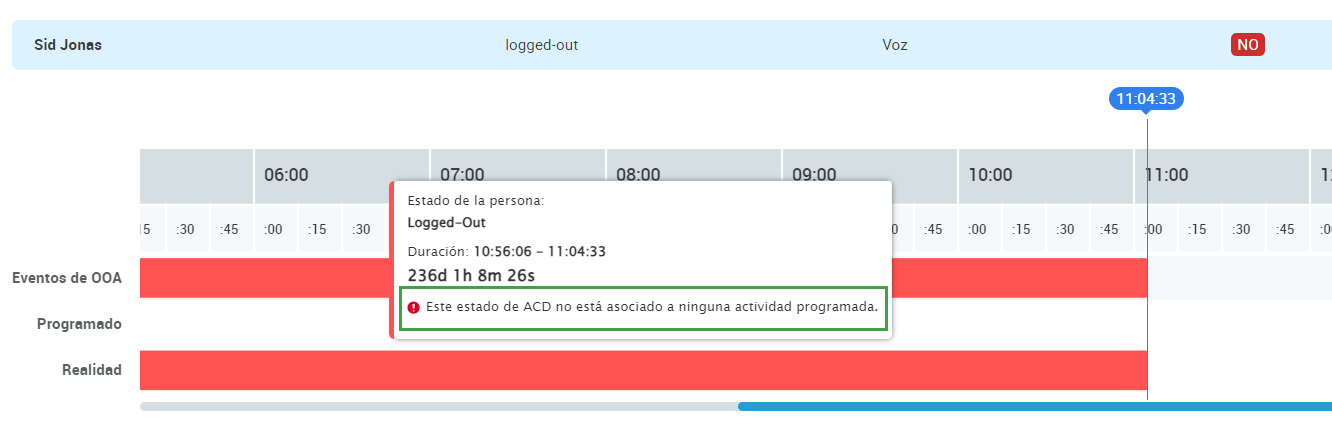
Pase el puntero del mouse por encima de Eventos de incumplimiento para acceder a un mensaje con información.
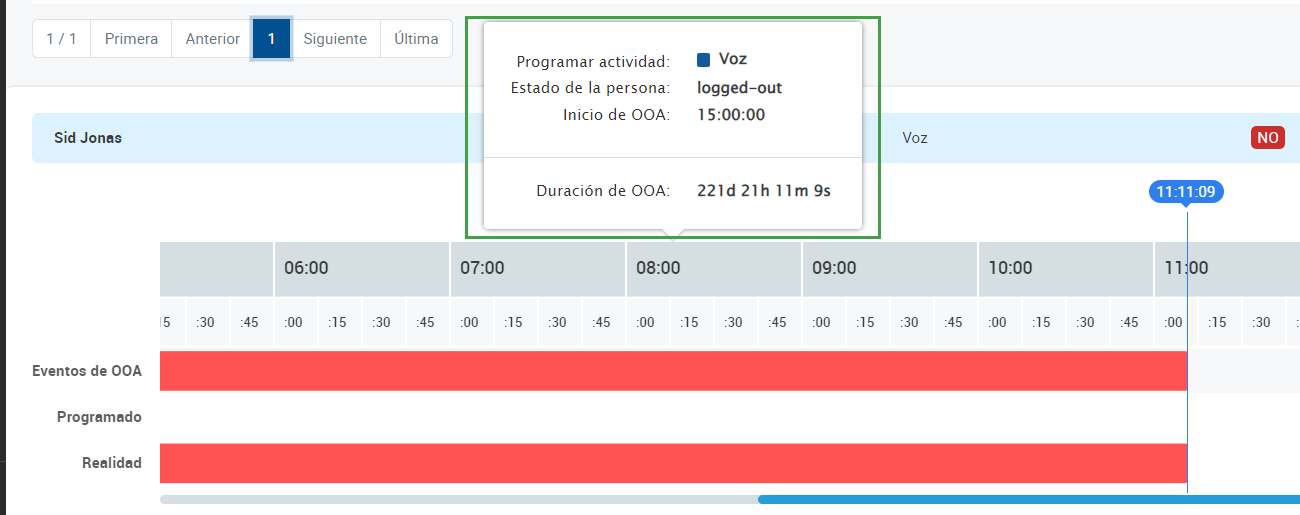
El mensaje contiene la siguiente información sobre los eventos:
Actividad programada: actividad de la persona de acuerdo con el programa
Estado de la persona: el estado real de la persona (nombre del Estado de Eleveo, o nombre del Estado de ACD si el Estado de ACD no se agregó a ningún Estado de Eleveo)
Inicio de OOA: inicio del evento de incumplimiento
Duración de OOA: duración del evento de incumplimiento
Pase el puntero del mouse por encima de Evento programado) para acceder a un mensaje con información.
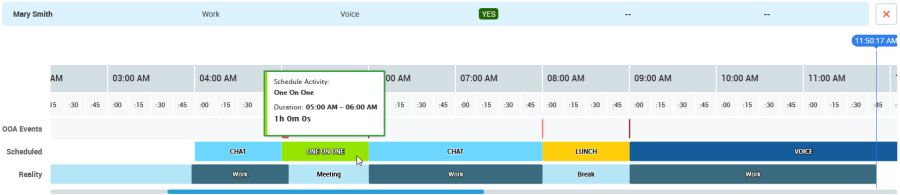
El mensaje contiene la siguiente información sobre los eventos:
Actividad programada: nombre del evento (actividad programada)
Duración: duración del evento
Pase el puntero del mouse por encima de Evento real para acceder a un mensaje con información.
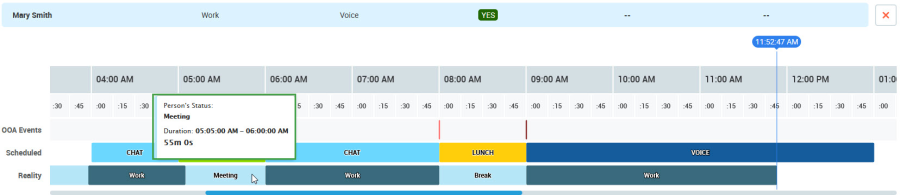
El mensaje contiene la siguiente información sobre los eventos:
Estado de la persona: nombre del evento (nombre del Estado de Eleveo, o nombre del Estado de ACD si el Estado de ACD no se agregó a ningún Estado de Eleveo)
Duración: duración del evento
Cómo ampliar el cronograma
Por defecto, el cronograma abarca 13 horas antes y 13 horas después desde el momento actual (26 horas en total). Use la barra de desplazamiento en la parte inferior del cronograma:
Para ampliar la vista del cronograma, haga clic en el área de las barras de Eventos de OOA /Programada/Realidad, pero no en las horas o los minutos, y mantenga presionado el botón del mouse, muévalo a lo largo del período que desea ampliar, por ejemplo, de 12:00 a 15:00. 
El periodo de tiempo seleccionado se ampliará. Puede ampliarse al máximo para mostrar un bloque de tiempo de 15 minutos.

Ahora, la barra de desplazamiento no está disponible en la parte inferior, pero puede usar la función de ampliación situada en el extremo derecho/izquierdo del cronograma para moverlo. Como resultado, el cronograma se moverá.

Haga clic en Restablecer ampliación para ver el cronograma completo.

Cómo filtrar los datos de cumplimiento en tiempo real
Es posible filtrar los datos de cumplimiento en tiempo real que se muestran, en función del nombre de una persona. Escriba el nombre en el campo Buscar por nombre para encontrar datos de esa persona. La búsqueda no distingue entre mayúsculas y minúsculas. Los resultados se muestran de manera dinámica a medida que se escribe el nombre. Haga clic en el botón Restablecer filtro (X) para eliminar el nombre.

